Lorsque vous restaurez votre installation, vous pouvez également rencontrer divers plugins ou nouveaux thèmes, que vous voudrez essayer ou utiliser fréquemment pour cela et bien plus encore, nous avons écrit ce post.

Pourquoi voudrais-je restaurer mon site Web ?
Peut-être êtes-vous venu sur ce post, par simple curiosité, et vous vous demandez quelle serait la raison pour laquelle une personne voudrait annuler tout son travail, tout laisser à 0. Croyez-le ou non, il pourrait y avoir de nombreuses raisons. Voici quelques-uns des plus courants :
- Ce site a été piraté ou attaqué par un virus, sans savoir pourquoi dell'hack, mais en essayant de le réparer, vous avez vu que le vôtre site web fini en ruines. La meilleure chose que vous puissiez faire est de tout supprimer des racines, afin de pouvoir recommencer de manière beaucoup plus propre.
- Vous voulez que cela devienne un site Web d'essai, où vous souhaitez en expérimenter divers et nouveaux funzionalità que WordPress vous propose pour les appliquer ultérieurement à votre site.
- Vous essayez d'optimiser le vôtre site Web. Il est vrai qu'il existe de nombreux outils sur le web, cependant, il vaut mieux flouter et recommencer avec votre site web pour vous sentir beaucoup plus à l'aise.
Pourquoi est-il plus conseillé d'utiliser un plugin et de ne pas le faire manuellement ?
Quelque chose que de nombreux utilisateurs font de manière courante est de réinitialiser manuellement leur propre page WordPress, à commencer par tout ce qui concerne leur base de données et de même, les fichiers qui y sont hébergés, de même, beaucoup prennent la peine de configurer tout ce que j'ai fait à nouveau et le tour est joué, vous aurez une nouvelle installation .
Cependant, dans ce le problème long et fastidieux, généralement beaucoup de temps et d'efforts sont gaspillés. Tout cela lorsqu'en un seul clic, vous pouvez laisser votre page propre et comme neuve. Vous pouvez réaliser tout cela avec WP Réinitialiser.
Il s'agit d'un plugin qui pense à cela et à de nombreuses autres tâches similaires dans WordPress. Il compte actuellement plus de cinq étoiles sur différentes pages de télécharger en partout sur le Web et également dans plus de 100.000 XNUMX installations actives à ce jour. Mieux encore, c'est un outil gratuit que vous pouvez trouver sur la page officielle de WordPress.
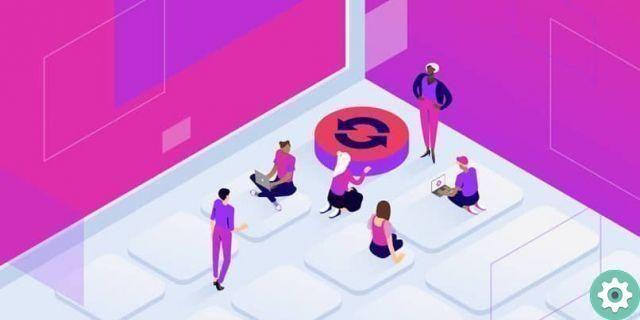
Comment installer WP Reset
Vous pouvez télécharger ce plugin à partir de bibliothèque de plugin proposé par WordPress, puis installez-le manuellement. De même, vous pouvez effectuer cette action à partir du programme d'installation automatique de WordPress. Il vous suffit de vous rendre en tant qu'administrateur sur le chemin suivant : Plugins> Ajouter un nouveau.
Une fois que vous êtes dans le champ de recherche, entrez dans le moteur de recherche : wp réinitialiser. Et cliquez sur le bouton Installer. Une fois prêt, vous verrez apparaître un bouton Activer sur lequel vous pourrez appuyer. Avec cela, vous aurez déjà dit outil de travail et actif sur le vôtre PC.
Que se passera-t-il lorsque le plugin susmentionné sera activé ?
En général, c'est l'une des questions les plus courantes et cela est dû au fait que l'outil lui-même garantit une réinitialisation totale de tous vos produits, cependant voici certaines choses que vous devez savoir :
- Tous ces fichiers multimédias qui ont été téléchargés sur votre page WordPress, y compris ce qui se trouve dans le dossier wp-content / uploads, ne sera pas supprimé.
- Les plugins et thèmes seront toujours là, seuls ils seront désactivés. L'utilisateur qui a été désigné comme administrateur sera conservé, avec le même mot de passe qu'il avait précédemment.


























